Bạn cảm thấy phiền phức khi thỉnh thoảng lại nhận các thông báo, tin nhắn từ nhóm Skype mà bạn đã lâu không còn hoạt động? Vậy thì cùng theo dõi bài viết dưới đây để được hướng dẫn cách xóa nhóm trong Skype trên điện thoại, máy tính đơn giản nhé!

Cách xóa nhóm/group trong Skype trên điện thoại, máy tính
I. Khi nào nên xóa nhóm Skype?
- Nhóm Skype không còn hoạt động nữa.
- Thành viên trong nhóm Skype không còn tương tác với nhau.
- Bạn không muốn nhận thông báo, tin nhắn từ nhóm Skype mà mình không còn quan tâm.
II. Điều kiện để xóa nhóm/group trên Skype
- Bạn cần phải là quản trị viên/người lập group thì mới có quyền xóa nhóm/group trên Skype.
- Khi xóa nhóm, thành viên tham gia nhóm Skype sẽ không thể xem lịch sử, gửi/nhận tin nhắn trong nhóm đó nữa.
III. Hướng dẫn xóa group Skype
1. Hướng dẫn nhanh
- Đăng nhập vào ứng dụng Skype và chọn nhóm/group Skype bạn muốn xóa.
- Nhấn vào tên nhóm.
- Chọn tên thành viên tham dự, nhấn Xóa người tham gia rồi nhấn nút Xóa.
- Chọn Rời khỏi cuộc trò chuyện là xong.
2. Hướng dẫn chi tiết
Bước 1: Đăng nhập vào ứng dụng Skype trên điện thoại. Tại mục Trò chuyện, hãy chọn vào group Skype mà bạn muốn xóa.
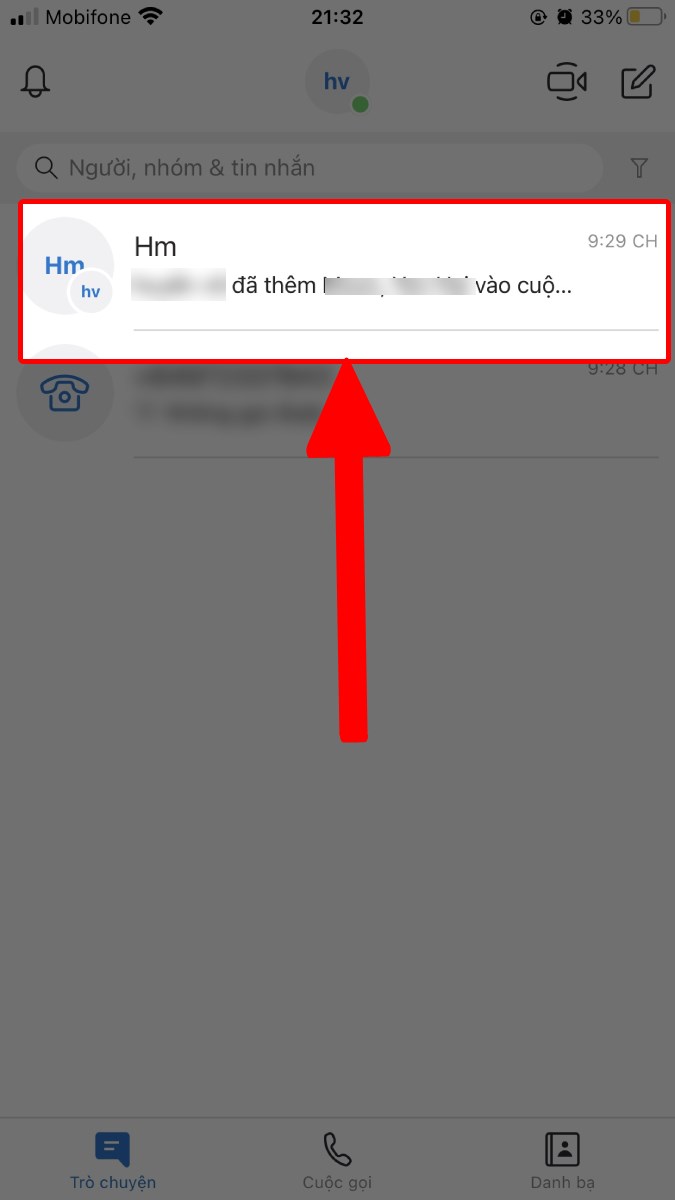
Chọn nhóm/group Skype bạn muốn xóa
Bước 2: Kế tiếp, hãy nhấn vào tên nhóm nằm ở phía trên bên trái để vào Hồ sơ nhóm.
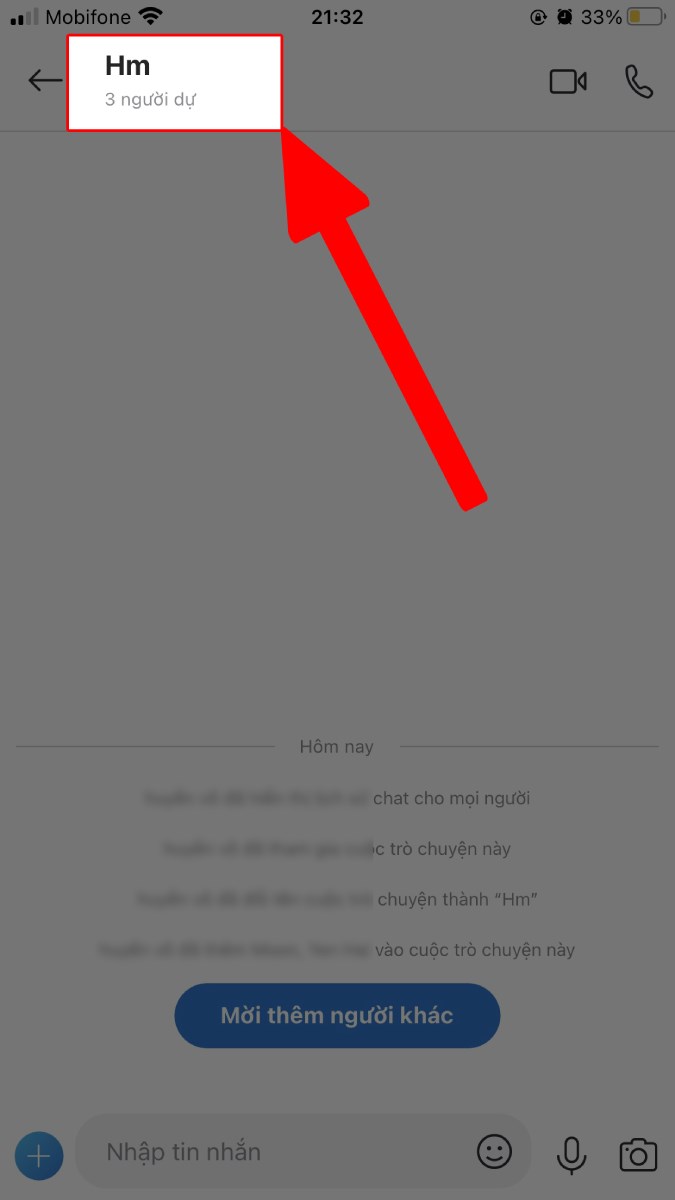
Nhấn vào tên nhóm
Bước 3: Tại đây, bạn hãy lướt xuống và chọn lần lượt tên từng thành viên tham dự trong nhóm rồi nhấn Xóa người tham gia để xóa hết thành viên ra khỏi nhóm.
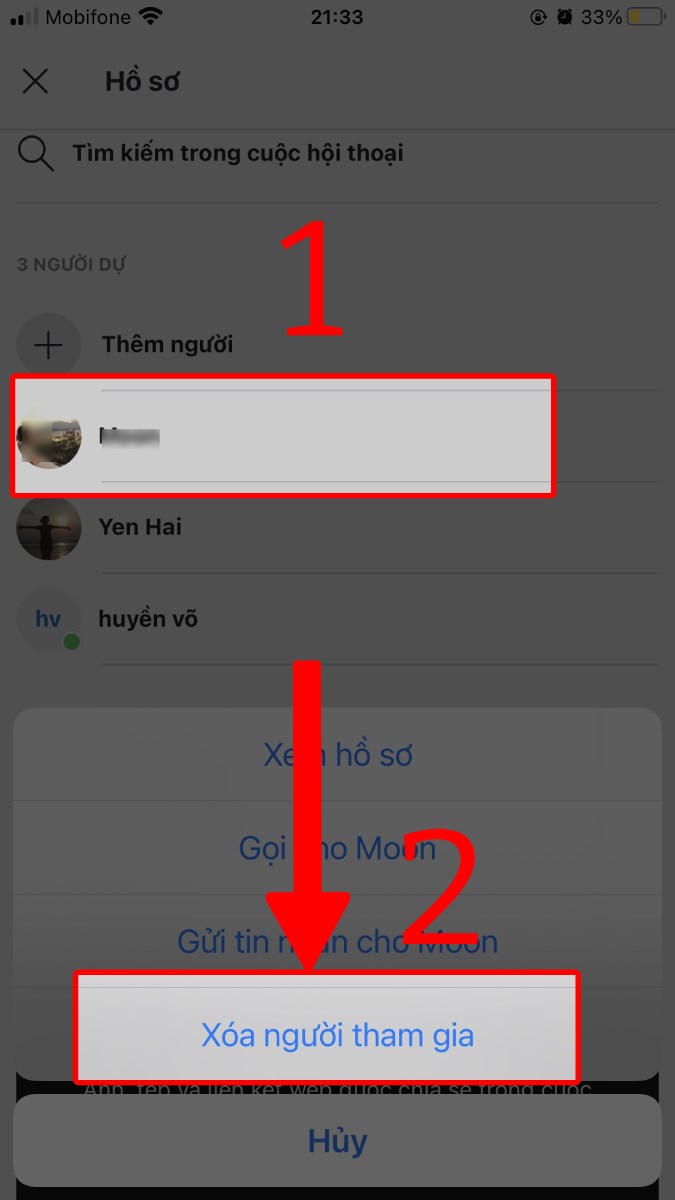
Chọn tên thành viên tham dự và nhấn Xóa người tham gia
Bước 4: Lúc này, ứng dụng sẽ hiện ra thông báo Xóa… khỏi cuộc hội thoại?, hãy nhấn nút Xóa để xác nhận thành viên… sẽ bị xóa khỏi nhóm.
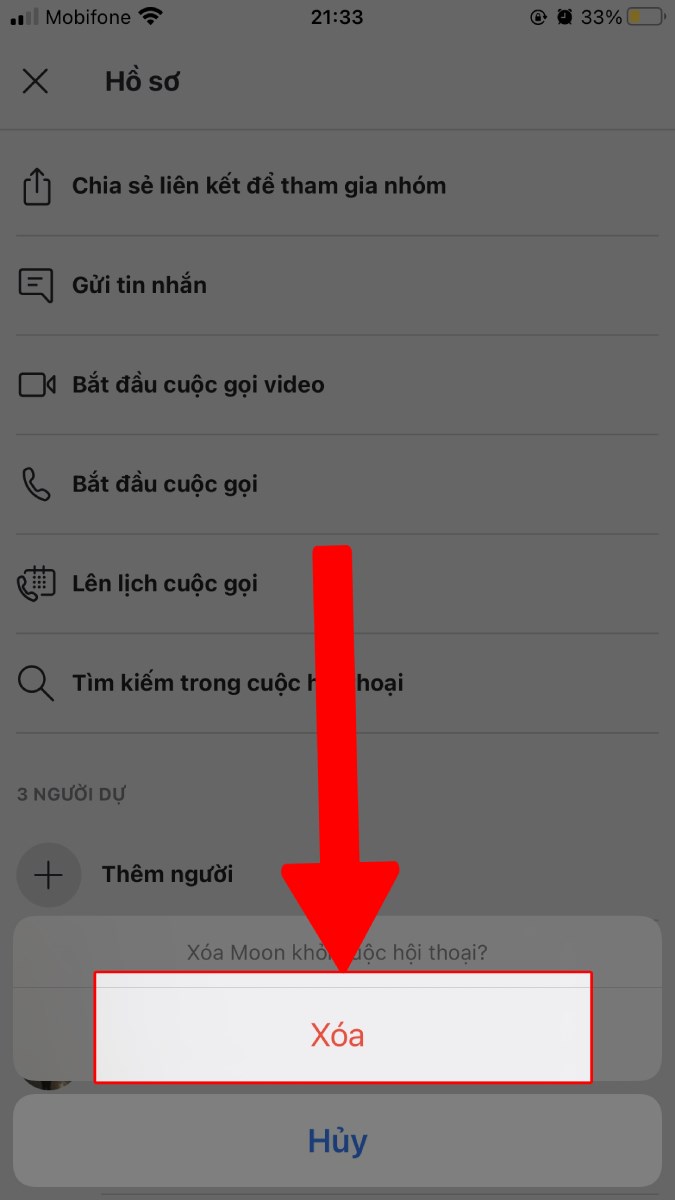
Nhấn nút Xóa
Bước 5: Cuối cùng, bạn quay lại giao diện Hồ sơ của nhóm và chọn Rời khỏi cuộc trò chuyện. Lúc này, bạn đã hoàn thành việc xóa group Skype rồi đấy!
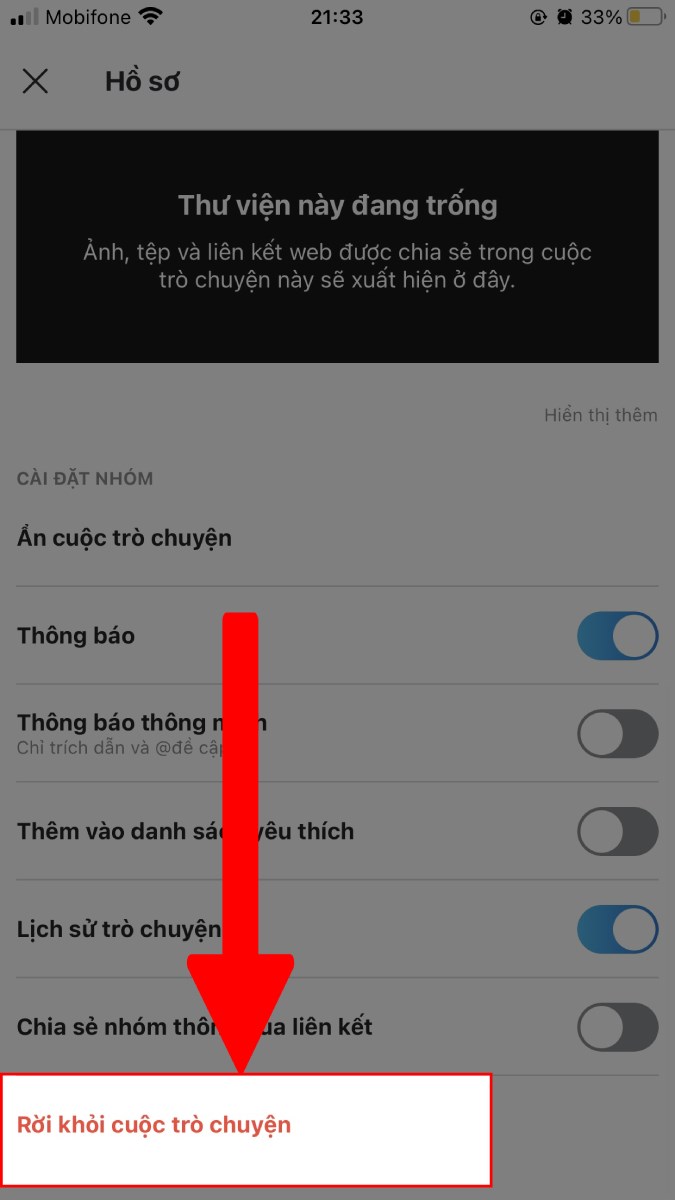
Chọn Rời khỏi cuộc trò chuyện
Bài viết trên đã hướng dẫn cách xóa nhóm/group trong Skype trên điện thoại, máy tính đơn giản. Nếu bạn thấy hữu ích thì hãy chia sẻ với bạn bè và đừng quên để lại bình luận bên dưới nhé!
















